| 如何解决GTA5一直加载无法进入的问题?GTA5一直加载无法进入的解决方法 | 您所在的位置:网站首页 › gta5装卸车上不去 › 如何解决GTA5一直加载无法进入的问题?GTA5一直加载无法进入的解决方法 |
如何解决GTA5一直加载无法进入的问题?GTA5一直加载无法进入的解决方法
|
当前位置:系统之家 > 系统教程 > GTA5一直加载无法进入的解决方法
如何解决GTA5一直加载无法进入的问题?GTA5一直加载无法进入的解决方法
时间:2019-06-03 09:56:43 作者:penghui 来源:系统之家 1. 扫描二维码随时看资讯 2. 请使用手机浏览器访问: https://m.xitongzhijia.net/xtjc/20190603/156794.html 手机查看 评论 反馈 如何解决GTA5一直加载无法进入的问题?大家在玩GTA5的时候有没有遇到一直加载无法进入的情况,因为游戏内存大,电脑配置的要求也比较高,所以有时候会出现一些问题,那么我们该怎么解决GTA5一直加载无法进入的问题呢?下面就给大家分享GTA5一直加载无法进入的解决方法。
解决方法 问题:无论线上线下,一直绕圈加载 (注:虚拟内存不用借助第三方工具修改。) 首先1.右键我的电脑(win10叫做此电脑)。 2.点击属性。 3.点击高级系统设置。 4.点击高级。 5.性能-设置。 6.点击高级。 7.点击虚拟内存-更改。 8.取消自动管理驱动器分页文件大小。 9.建议选择除系统盘外的任意盘设置初始大小8192 最大值16384。 操作电脑是8g内存,最小值是自己电脑的内存大小,最大值一般为内存大小的1.5-3倍。 以上就是我为大家分享的如何解决GTA5一直加载无法进入的问题?GTA5一直加载无法进入的解决方法的全部内容了,更多软件教程可以关注系统之家~ 标签 GTA5ps怎么制作色调分离效果?ps制作色调分离效果的方法 下一篇 > 魅族16x怎么关闭日历中的广告推送?魅族16x关闭日历中的广告推送的方法 相关教程 Win11无法连接Win10共享打印机的三个解决方法 Excel怎么设置双色填充效果-Excel单元格填充... Word一键清除内容但不删表格的技巧 WPS表格如何将两个表格数据合并? Edge浏览器怎么设置允许弹窗功能? Word怎么选中格式一样的文本? 惠普打印机驱动程序无法使用怎么办? Win10如何卸载OneDrive应用-Win10完美删除One... Word如何清除字体格式-Word文档清除文字格式... 如何去掉电脑开机时的系统选择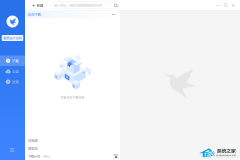
迅雷网页版入口_迅雷网盘网页版入口地址 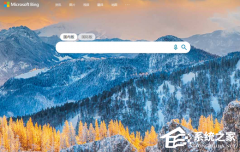
必应国际版入口_Bing国际版搜索引擎入口 
2023年CPU天梯图完整版清晰_CPU天梯图2023年2月 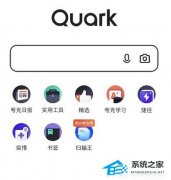
夸克网盘怎么免费解压压缩包?不用开会员解压方法 发表评论共0条  没有更多评论了
没有更多评论了
评论就这些咯,让大家也知道你的独特见解 立即评论以上留言仅代表用户个人观点,不代表系统之家立场 |
【本文地址】
